IDEA的使用(JAVA開發神器)從下載到到使用一部到位,小白秒懂,附圖解
IDEA的使用(開發神器)

IDEA 全稱 IntelliJ IDEA,是java編程語言開發的集成環境,被公認為最好的java開發工具之一。IDEA目前市場占有率越來越高,流行度也越來越高。
三大神器:
- IDEA 官方網址: http://www.jetbrains.com/idea/
- VS Code 官方網址:https://code.visualstudio.com/
- eclipse 官方網址:http://www.eclipse.org
IDEA使用10分鐘入門
在開發工具匱乏的年代,第一代Java程序員都是從文本編輯器開始訓練自己的代碼,從而一步步成為高手,這是一種無奈,而不是一種必須。
我們認為,現在橫在入門初學者最大的障礙在于“是否能激發興趣,解決問題,體驗到編程的快樂”,而不是討論是該用記事本還是eclipse、還是IDEA。
是否使用或堅持記事本編程不是成為高手的必要條件,而“激發興趣,保持興趣”確是成為高手的必要條件。也基于我們的理念“快速入門,快速實戰”,我們一開始就引入IDEA,讓初學者更容易的激發興趣,體驗學習的快樂。
下載和安裝IDEA
下載地址:
https://www.jetbrains.com/idea/download/#section=windows ,出現圖1-25所示下載界面。下載完成后,安裝即可。
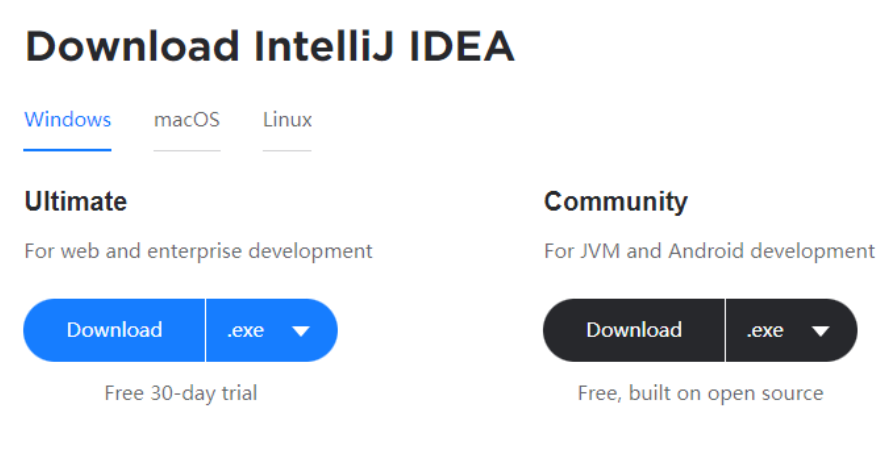
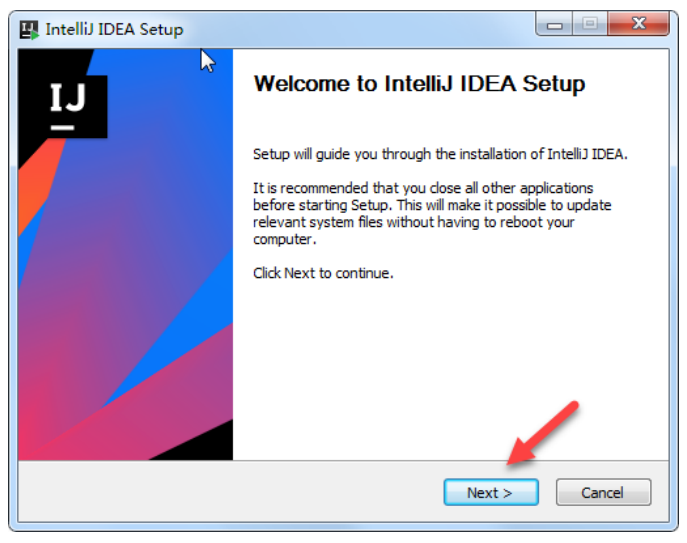
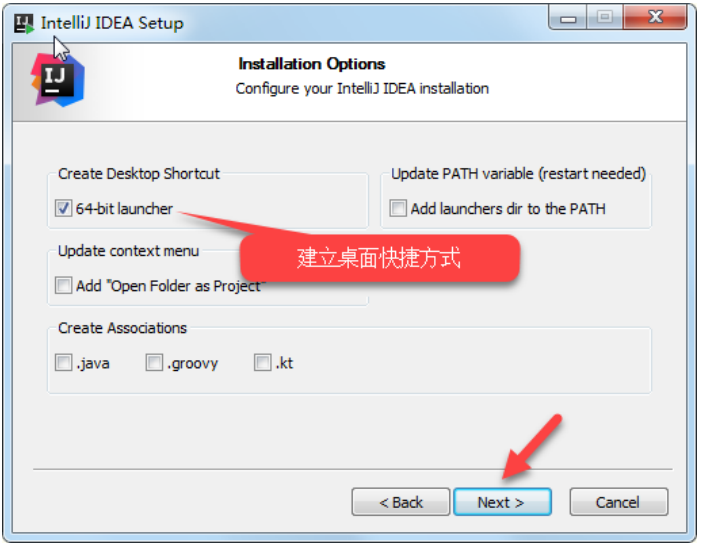
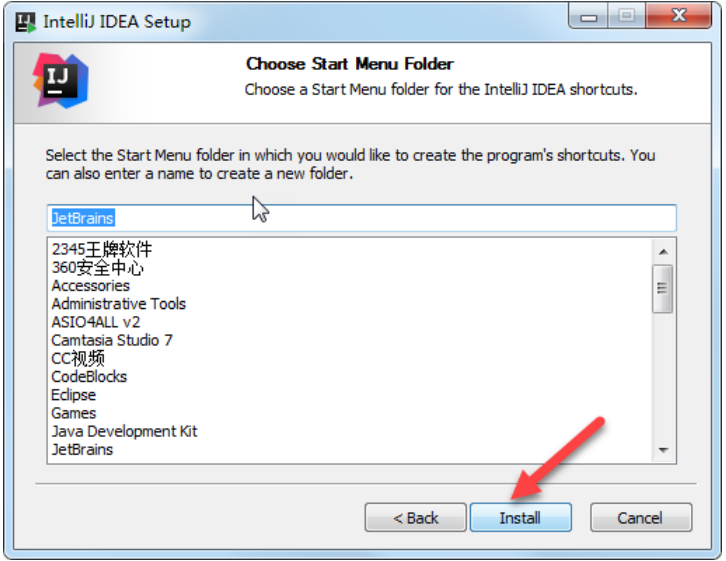
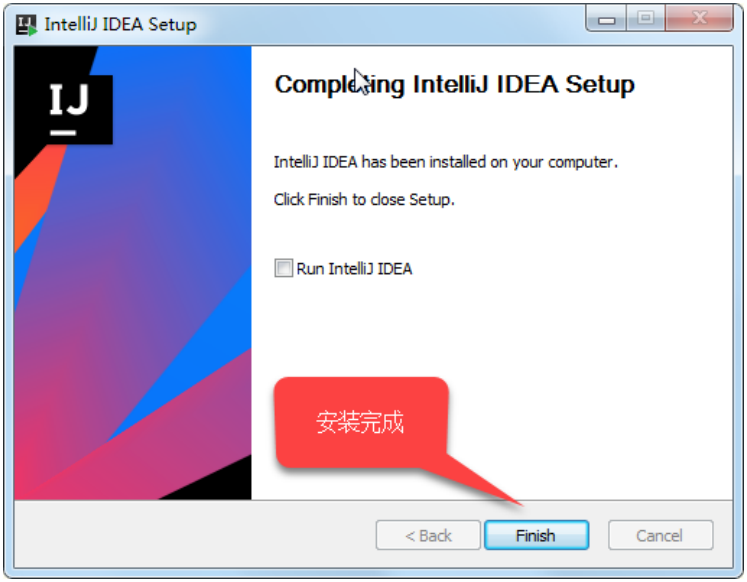
IDEA的配置和使用
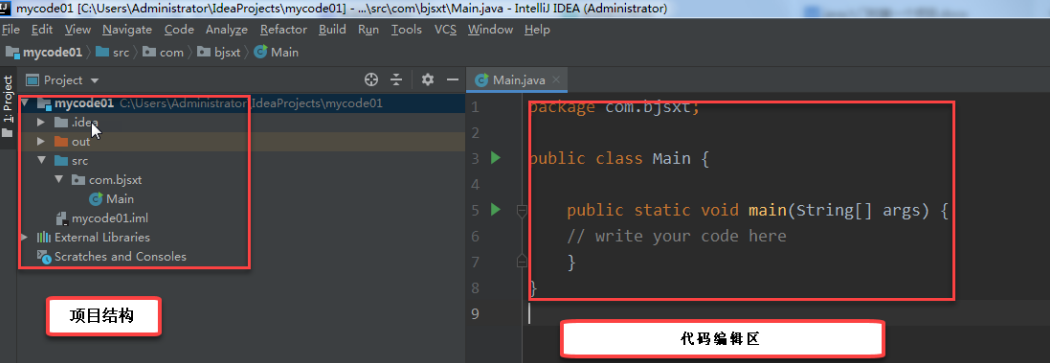
初始配置IDEA
- 導入以前的IDEA設置,或者沒有導入的設置,選擇第二個。
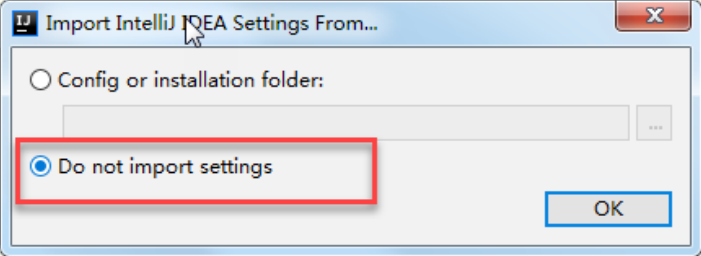
在IDEA中創建Java項目
點擊歡迎界面“Create New Project”,創建新的項目。
也可以進入主界面后,在快捷菜單中依次選擇file–>new–>project,開始新建Java項目。
-
選擇JDK
![image-20220210093956751]()
-
根據項目模板創建項目
![image-20220210094208968]()
-
填寫項目名稱和包名
![image-20220210094251457]()
-
開始編寫代碼
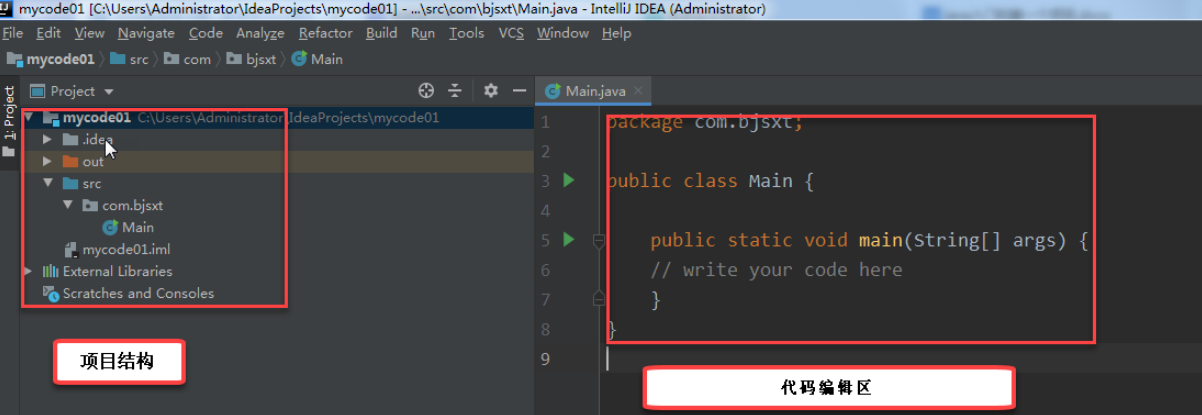
使用IDEA開發和運行Java程序
新建一個java類
我們在上一節建好的Java項目中,開始開發Java程序。首先,新建一個Java類。在src下面的包:com.bjsxt上右鍵單擊,建立一個Java類。如圖1-32所示。

出現新建類的開始界面,如圖1-33所示。我們只需輸入類名即可,其他不需做任何設置:
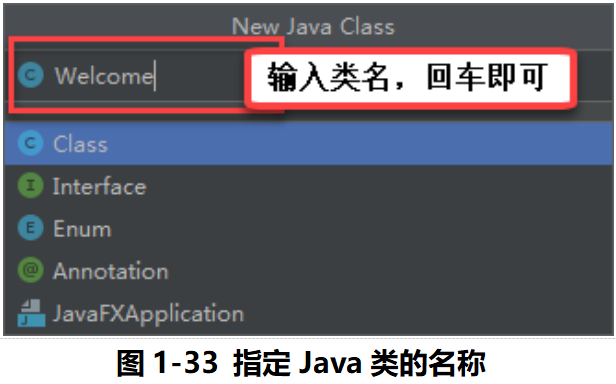
新建Java類成功,出現如圖1-34所示。
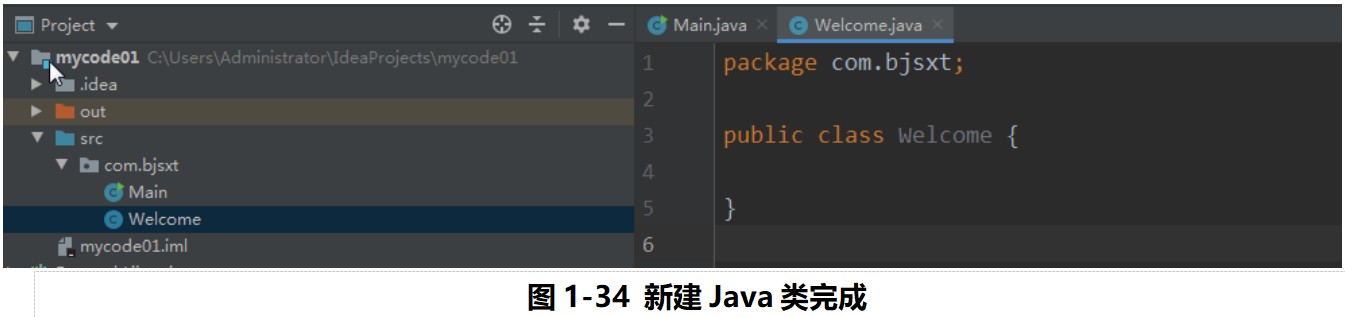
在src下面出現了Welcome.java文件。點擊該文件后,出現該文件代碼編輯區。
【示例1-2】使用IDEA開發Java程序
public class Welcome {
public static void main(String[ ] args) {
System.out.println("hello");
}
}
運行該程序:在代碼上單擊右鍵后,選擇“Run 類名.main()”。或者直接點擊右上角工具欄的運行按鈕

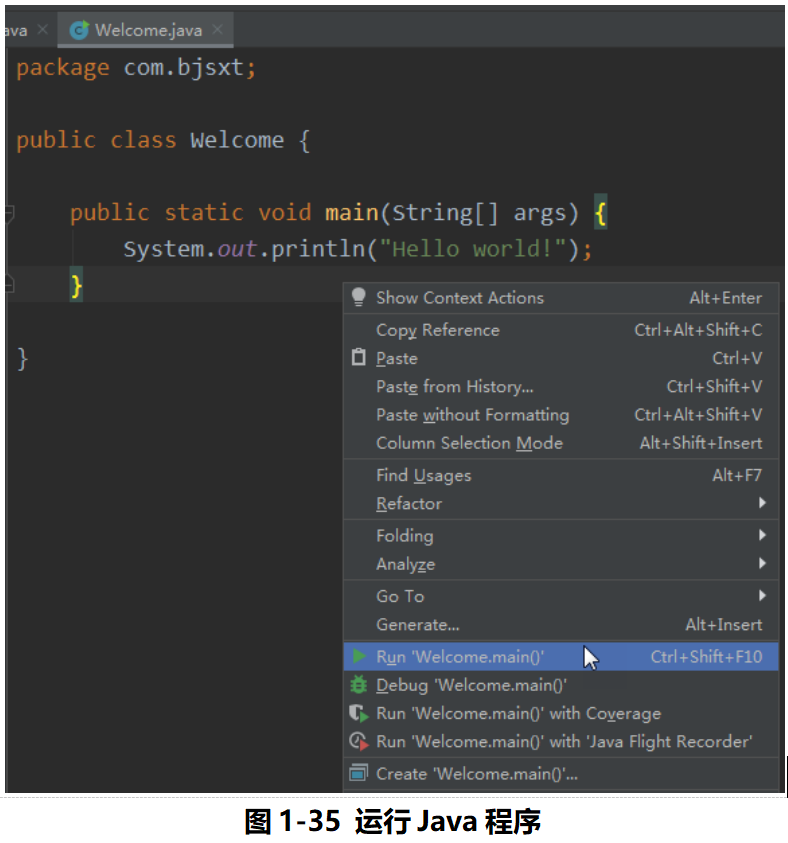
界面下方的控制臺(console)出現運行結果,如圖1-36所示。
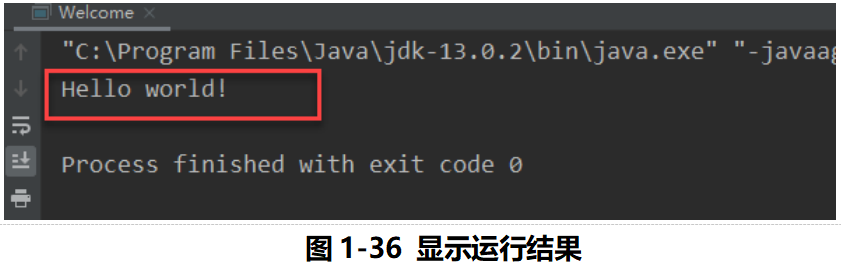
至此,我們成功在IDEA中開發了我們的第一個Java程序!
IDEA自動編譯
IDEA會自動執行javac進行編譯,并且會將編譯錯誤直接給出提示,一目了然,非常便于我們調試。如圖1-37所示,我們故意將“println”錯寫為“Urintln”,此時IDEA則會提示編譯錯誤。


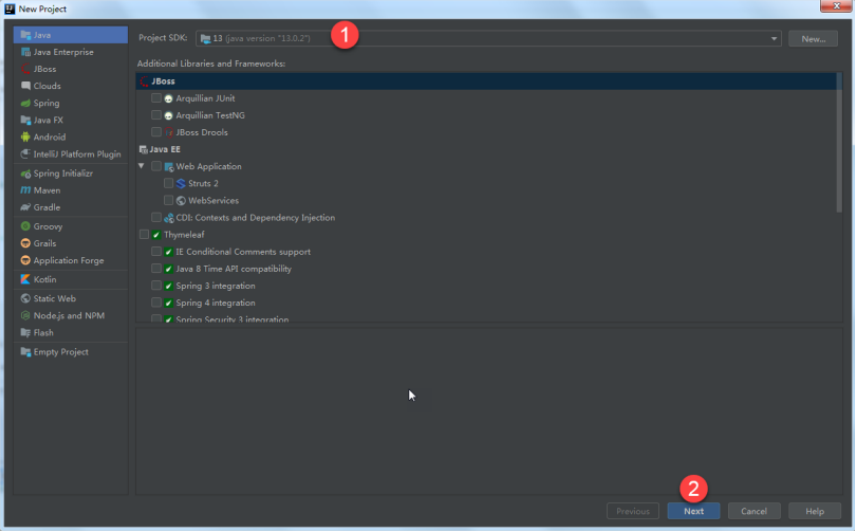
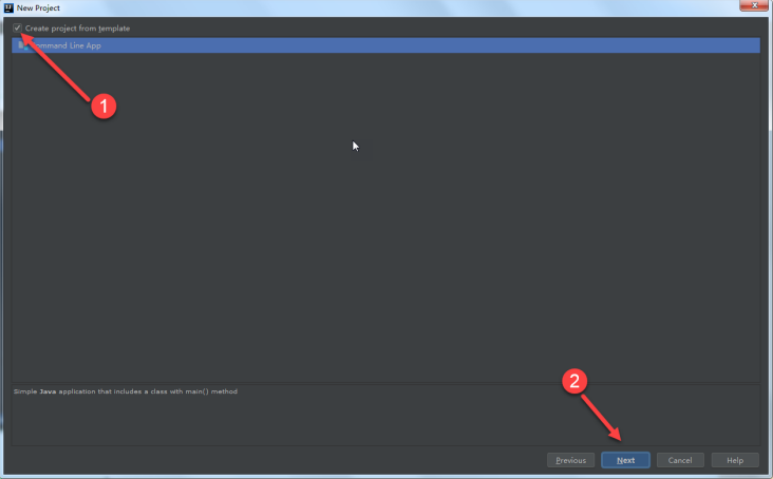
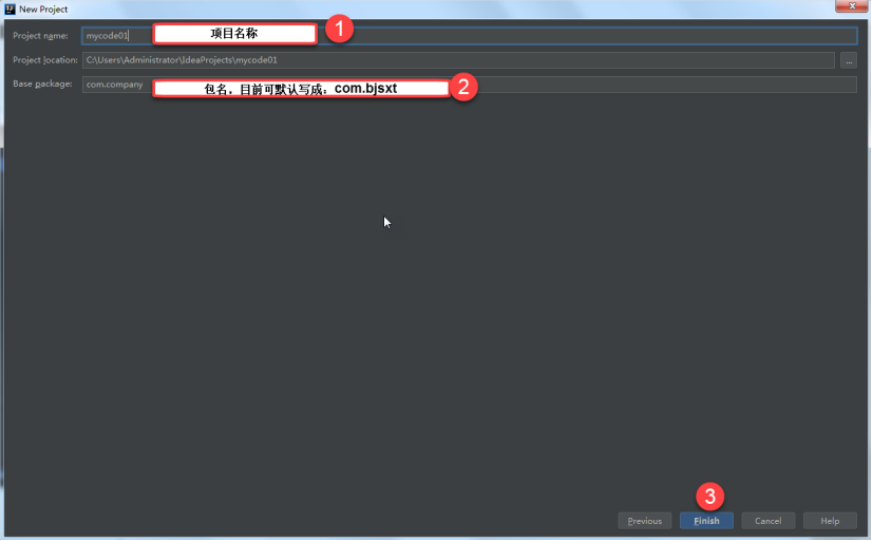

 浙公網安備 33010602011771號
浙公網安備 33010602011771號